Cómo evitar cerrar accidentalmente las pestañas en el borde
Actualizado 2023 de enero: Deje de recibir mensajes de error y ralentice su sistema con nuestra herramienta de optimización. Consíguelo ahora en - > este enlace
- Descargue e instale la herramienta de reparación aquí.
- Deja que escanee tu computadora.
- La herramienta entonces repara tu computadora.
Una gran cantidad de usuarios de PC prefieren usar el mouse o el panel táctil en lugar de los atajos de teclado para cerrar y abrir las pestañas del navegador web. Si también usa el mouse o el panel táctil para cerrar y abrir pestañas, a veces, probablemente cierre accidentalmente pestañas importantes al hacer clic en el botón de cierre.
Las extensiones están disponibles para que los navegadores de terceros protejan o bloqueen las pestañas, pero no existe una extensión como tal para Microsoft Edge a partir de ahora. Sin embargo, hay dos formas de evitar cerrar pestañas accidentalmente en el navegador Edge.
Evite cerrar accidentalmente las pestañas de Edge en Windows 10
El navegador Microsoft Edge en Windows 10 le permite fijar pestañas al navegador. Cuando una pestaña está anclada al navegador, el icono de cierre no aparece para esa pestaña. Eso significa que no puede cerrar fácilmente una pestaña anclada. Para cerrar una pestaña anclada con el mouse o el panel táctil, deberá hacer clic con el botón derecho en la pestaña anclada y luego hacer clic en la opción Cerrar pestaña o desanclar la pestaña primero y luego cerrarla haciendo clic en el icono de cierre. Sin embargo, tenga en cuenta que las pestañas ancladas se pueden cerrar rápidamente usando la combinación de teclas Ctrl + W.
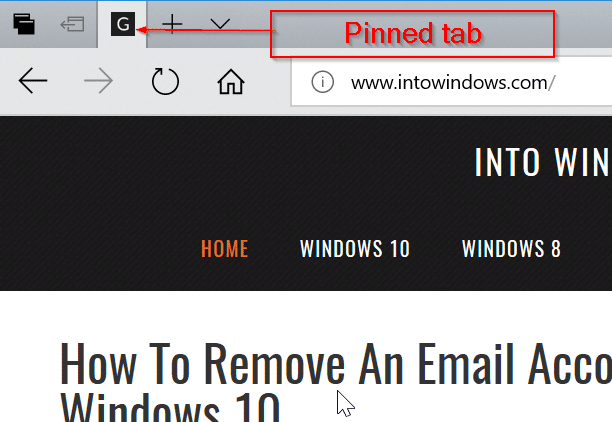
Notas importantes:
Ahora puede prevenir los problemas del PC utilizando esta herramienta, como la protección contra la pérdida de archivos y el malware. Además, es una excelente manera de optimizar su ordenador para obtener el máximo rendimiento. El programa corrige los errores más comunes que pueden ocurrir en los sistemas Windows con facilidad - no hay necesidad de horas de solución de problemas cuando se tiene la solución perfecta a su alcance:
- Paso 1: Descargar la herramienta de reparación y optimización de PC (Windows 11, 10, 8, 7, XP, Vista - Microsoft Gold Certified).
- Paso 2: Haga clic en "Start Scan" para encontrar los problemas del registro de Windows que podrían estar causando problemas en el PC.
- Paso 3: Haga clic en "Reparar todo" para solucionar todos los problemas.
Aquí se explica cómo anclar una pestaña en el navegador Edge en Windows 10.
Paso 1: Haga clic con el botón derecho en una pestaña y luego haga clic en la opción Fijar . Esto fijará la pestaña.
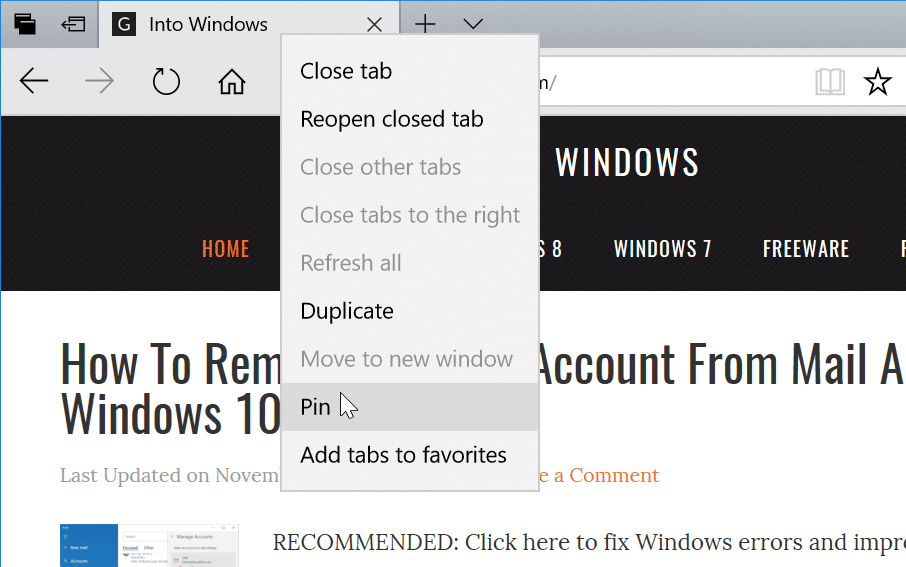
Para desanclar una pestaña, haga clic con el botón derecho en ella y luego haga clic en la opción Desanclar .
Existe otra forma de proteger sus pestañas importantes en el navegador Edge. La función Poner pestañas a un lado se puede usar para dejar a un lado las pestañas cuando no se estén utilizando y luego restaurarlas cuando desee volver a examinarlas.
Por ejemplo, si tiene www.intowindows.com abierto en una pestaña pero no desea pasar por la página de inmediato, puede dejar de lado esta pestaña. Cuando aparta una pestaña, no aparecerá en ninguna parte de su pantalla. Para ver todas las pestañas reservadas, deberá hacer clic en el ícono Pestañas que ha reservado ubicado en la parte superior izquierda de la ventana de Edge. Haga clic en la miniatura de un mosaico para restaurarlo.
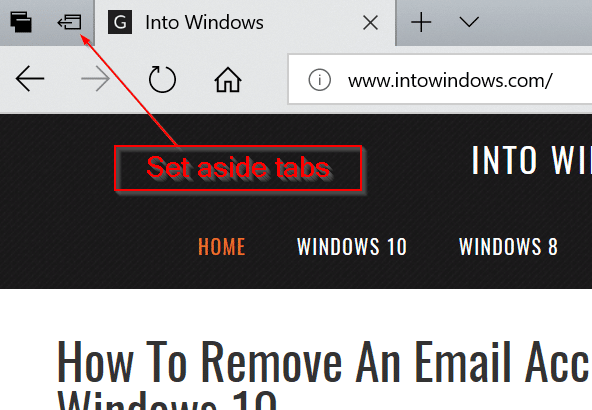
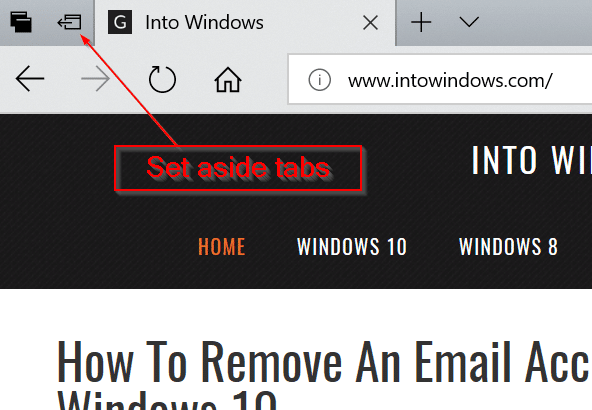
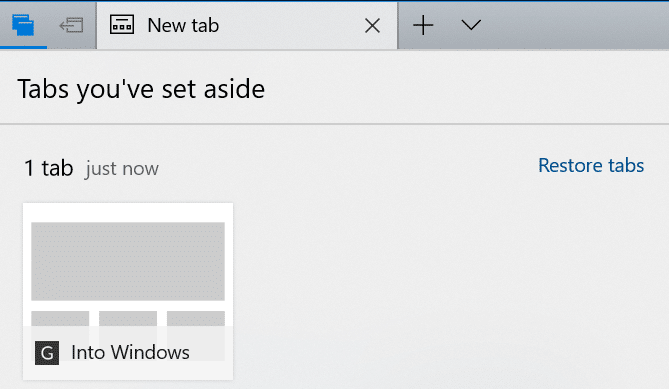
El único inconveniente de esta función es que no puede dejar de lado una sola pestaña a la vez cuando tiene varias pestañas. Al hacer clic en el botón Establecer estas pestañas a un lado, todas las pestañas abiertas actualmente, excepto las pestañas fijadas, se dejarán de lado.
Háganos saber si hay una mejor manera de evitar cerrar accidentalmente pestañas en el navegador Edge.

